Easy Burning Studio破解版是一款強大的光盤刻錄工具,具有超快的刻錄速度,能夠為用戶完美的文件復制并刻錄到其他光盤中。用戶將會在本站下載到破解版本的軟件,其中包括了破解用的補丁文件,在完成軟件的安裝之后,用戶可自行決定是否安裝補丁。
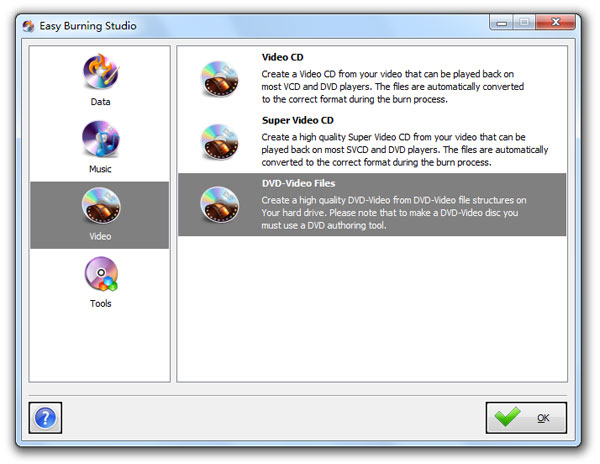
軟件功能
1、從音頻和音樂文件創建個性化的音頻CD
Easy Burning Studio具有高品質的音頻CD刻錄功能。您可以輕松刻錄所有錄音和喜愛的歌曲,從而創建完全定制的CD,以在獨立的CD播放器或汽車立體聲系統中播放。您可以編輯CD文本以刻錄音頻CD,其中包含每個曲目的詳細信息。現在,從您的音頻收藏中創建一張CD,以展示您的口味!
2、創建電影DVD和藍光
視頻DVD刻錄機工具將使您能夠從擁有的視頻文件中創建電影DVD,無論它來自何處:視頻站點,便攜式攝像機,移動電話等。它可以刻錄標準DVD,HD DVD以及Blu -Ray,可在DVD播放器或DVD驅動器中播放。它還具有用較小的視頻文件創建VCD和SVCD的功能。
3、ISO刻錄,翻錄和創建
免費的CD DVD刻錄機包括ISO映像工具,可幫助解決ISO問題。您可以將下載或創建的ISO刻錄到CD / DVD,從物理磁盤創建鏡像ISO作為精確副本,并從擁有的任何文件和文件夾創建ISO。您可以選擇要使用的文件系統。
安裝方法
1、在本站下載并解壓
2、雙擊Setup.exe運行安裝,選擇軟件安裝路徑
3、安裝完成,退出向導,將EasyBurningStudio.exe復制到安裝目錄中,點擊替換目標中的文件
使用說明
如何將視頻刻錄到DVD磁盤?
1、激活Video DVD Burner
將可寫DVD插入光盤驅動器,然后啟動Easy Burning Studio。單擊“視頻”,然后選擇“DVD視頻文件”以運行刻錄機向導。
2、選擇刻錄設備
刻錄機將自動掃描系統中是否有可用的驅動器。從列表中選擇一個可用的刻錄驅動器(如果只有一個,系統將默認選擇它)。如果您插入新設備或更換驅動器中的光盤,請通過單擊“刷新”按鈕來更新設備列表。
提示:如果驅動器中沒有可寫光盤,則無法繼續操作,并且會彈出一個窗口,提醒您這一點。
3、選擇視頻光盤類型
從“視頻光盤類型”的光盤類型菜單中選擇“DVD視頻”(也支持“視頻CD”和“超級視頻CD”刻錄)。
4、添加視頻文件
添加要刻錄的源視頻,即可查看所選文件的大小和可能的文件大小。
提示:如果驅動器中沒有可寫光盤,則無法繼續操作,并且會彈出一個窗口,提醒您這一點。
5、選擇刻錄模式/速度并開始刻錄
從Track-AT-Once,會話Track-AT-Once,Disc-AT-Once PQ和Disc-AT-Once原始PW中選擇一種刻錄模式。您可以使用“測試模式”來模擬刻錄以檢查錯誤。然后,選擇合適的刻錄速度。單擊“下一步”開始刻錄,并等待直到過程欄達到100%為止。視頻DVD完全刻錄后,光盤將彈出。
提示:測試模式非常適合查找刻錄中的第一個錯誤和故障。如果您是初學者,建議您檢查“測試模式”,以免由于誤操作或不可預測的錯誤而浪費時間和CD-R/DVD-R光盤;僅當您使用的刻錄設備提供不同的速度時,刻錄速度才是可選的。通常我們建議使用較低的刻錄速度,以避免緩沖區不足。建議您等待直到驅動器自動彈出,而不要在程序顯示“刻錄完成”時立即按光盤驅動器彈出按鈕。
標簽: DVD刻錄
精品推薦
-

免費CD制作專家
詳情 -

DVDFab Portable(光盤復制拷貝工具)
詳情 -

光盤刻錄大師
詳情 -

TMPGEnc Authoring Works刻錄軟件綠色版
詳情 -

TMPGEnc Authoring Works4刻錄軟件
詳情 -

小日本刻錄軟件最新版
詳情 -

TMPGEncVideoMasteringWorks5Portable
詳情 -

小日本視頻剪輯無損轉碼壓縮軟件5
詳情 -

Nero Video刻錄DVD軟件
詳情 -

酒精120%最新中文破解版
詳情 -

CD Burner XP
詳情 -

vep大黃蜂加密文件破解工具
詳情 -

Nero 9簡體中文快樂無極精簡修正版
詳情 -

Alcohol 120%中文免費版
詳情 -

gburner(光盤刻錄工具)
詳情 -

nero7
詳情
-
7 feurio
裝機必備軟件




















網友評論